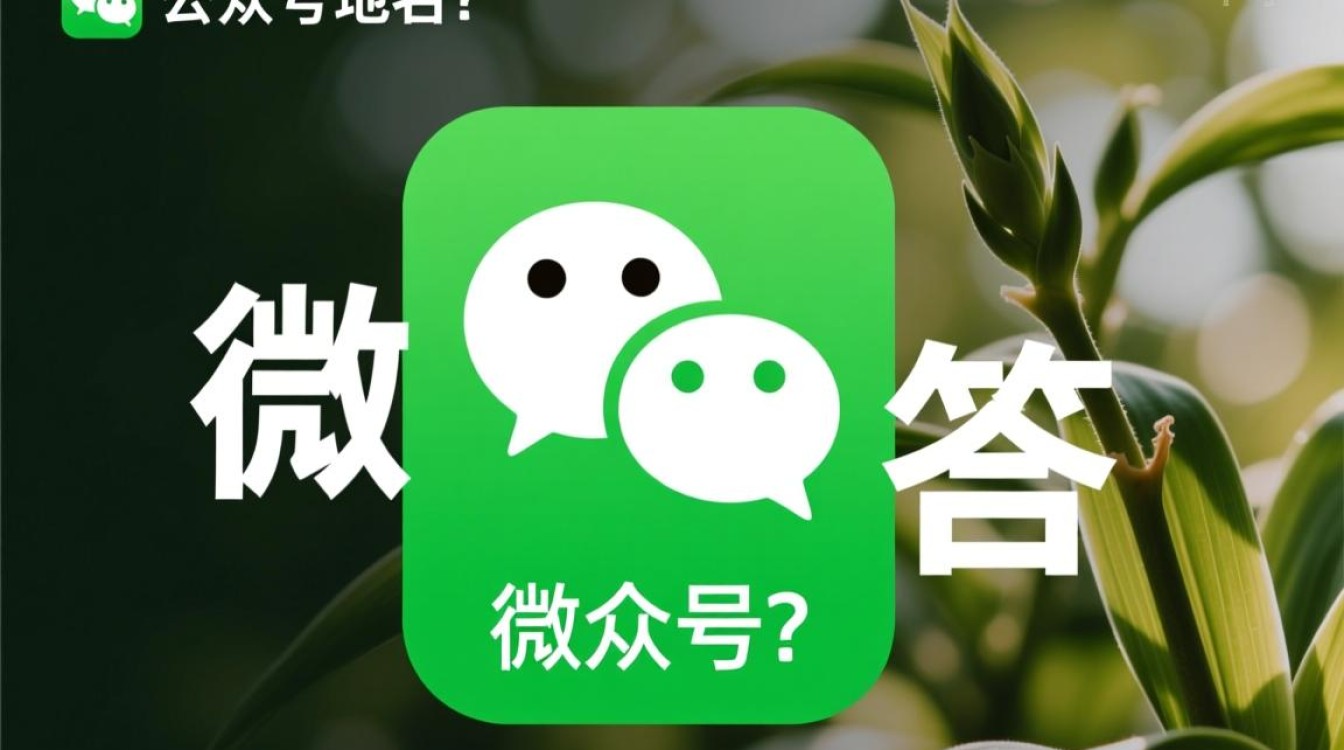在Linux系统中安装CUDA是进行GPU加速计算的关键步骤,尤其对于深度学习、科学计算和高性能 computing 领域的用户而言,本文将详细介绍在Linux环境下安装CUDA的完整流程,包括环境准备、驱动安装、工具包配置及常见问题解决,帮助用户顺利完成部署。

环境准备与系统要求
在开始安装CUDA之前,需确保系统满足基本要求,确认Linux发行版版本,CUDA支持主流发行版如Ubuntu(18.04/20.04/22.04)、CentOS/RHEL(7/8/9)等,检查系统架构,CUDA仅支持64位系统,可通过uname -m命令验证,确保有足够的磁盘空间,完整安装CUDA工具包通常需要10GB以上空间。
关键检查项:
- 操作系统版本与CUDA兼容性(参考NVIDIA官方文档)
- 内核版本:
uname -r,建议使用较新内核以提升稳定性 - 磁盘空间:
df -h检查根分区可用空间 - GCC版本:CUDA需要特定版本的GCC支持,可通过
gcc --version查看
驱动安装
CUDA运行依赖NVIDIA驱动,需优先安装,驱动安装方式包括官方驱动程序包和开源驱动nouveau,但后者不支持CUDA,因此必须安装NVIDIA官方驱动。
驱动安装方法
-
使用Ubuntu驱动管理器
在Ubuntu系统中,可通过“软件和更新”-“附加驱动”选择NVIDIA驱动,推荐选择最新稳定版本(如535.x)。 -
使用NVIDIA-Linux-x86_64.run包
从NVIDIA官网下载对应驱动.run文件,执行以下命令:sudo chmod +x NVIDIA-Linux-x86_64.run sudo ./NVIDIA-Linux-x86_64.run --no-x-check --no-nouveau-check --no-opengl-files
参数说明:
--no-x-check跳过X服务检测,--no-nouveau-check禁用nouveau驱动冲突,--no-opengl-files仅安装驱动组件。 -
验证驱动安装
安装完成后执行nvidia-smi命令,若显示GPU信息及驱动版本,则安装成功。
CUDA工具包安装
驱动安装完成后,可安装CUDA工具包,NVIDIA提供两种安装方式:.run文件安装和deb/rpm包安装,推荐后者便于管理。

使用deb包安装(以Ubuntu为例)
-
添加NVIDIA CUDA仓库
下载对应版本的CUDA仓库密钥并添加到系统:wget https://developer.download.nvidia.com/compute/cuda/repos/ubuntu2204/x86_64/cuda-keyring_1.1-1_all.deb sudo dpkg -i cuda-keyring_1.1-1_all.deb sudo apt update
-
安装CUDA工具包
根据需求安装完整版本或最小版本:# 安装完整版本(包含所有组件) sudo apt install -y cuda-toolkit-12-3 # 或安装最小版本(仅运行时) sudo apt install -y cuda-minimal-build-12-3
-
配置环境变量
编辑~/.bashrc文件,添加以下内容:export PATH=/usr/local/cuda-12.3/bin${PATH:+:${PATH}} export LD_LIBRARY_PATH=/usr/local/cuda-12.3/lib64${LD_LIBRARY_PATH:+:${LD_LIBRARY_PATH}}执行
source ~/.bashrc使配置生效。
使用.run文件安装
下载CUDA.run文件(如cuda_12.3.0_545.23.06_linux.run),执行:
sudo sh cuda_12.3.0_545.23.06_linux.run --toolkit --silent
参数--toolkit仅安装工具包,--silent静默安装。
多版本CUDA管理
若需在同一系统管理多个CUDA版本,可使用update-alternatives工具:
# 创建符号链接 sudo update-alternatives --install /usr/local/cuda cuda /usr/local/cuda-12.3 0 sudo update-alternatives --install /usr/local/cuda cuda /usr/local/cuda-11.8 1 # 切换版本 sudo update-alternatives --config cuda
常见问题与解决方案
-
驱动与CUDA版本不匹配
确保驱动版本≥CUDA要求的最低驱动版本(可通过nvidia-smi查看CUDA支持版本)。
-
编译错误
检查GCC版本是否符合要求,若需降级GCC:sudo apt install gcc-9 g++-9 sudo update-alternatives --install /usr/bin/gcc gcc /usr/bin/gcc-9 9 sudo update-alternatives --install /usr/bin/g++ g++ /usr/bin/g++-9 9
-
库路径问题
若运行时报错找不到库文件,检查LD_LIBRARY_PATH是否正确配置,或使用ldconfig更新缓存:sudo ldconfig /usr/local/cuda/lib64
-
卸载CUDA
使用deb包安装的可通过sudo apt purge cuda-toolkit-*卸载,使用.run安装的执行:sudo /usr/local/cuda/bin/uninstall_cuda_12.3.pl
验证安装
编写测试程序验证CUDA安装是否成功,创建test.cu文件:
#include <iostream>
int main() {
std::cout << "CUDA Version: " << __CUDACC_VER_MAJOR__ << "." << __CUDACC_VER_MINOR__ << std::endl;
return 0;
}
编译并运行:
nvcc test.cu -o test ./test
若输出CUDA版本号,则安装成功。
在Linux系统上安装CUDA需严格遵循驱动与工具包的版本兼容性原则,通过合理的安装方式和环境配置,可有效避免常见问题,建议用户定期更新驱动和CUDA版本以获得性能优化和功能支持,同时利用多版本管理工具满足不同项目的需求,对于开发环境,可结合Docker容器技术实现CUDA环境的隔离与复用,进一步提升部署效率。